Lors de windows Defender ou la sécurité Windows détecte un virus, ce virus sera mis en quarantaine.
Placer un fichier malveillant tel qu'un virus, un logiciel malveillant ou un programme potentiellement indésirable en quarantaine isole le fichier du reste du système informatique.
Ainsi, en mettant un fichier en quarantaine, Defender empêche essentiellement l’exécution du fichier ou l’accès à d’autres fichiers, ce qui pourrait entraîner une infection ou des dommages supplémentaires. Le fichier isolé est stocké de manière sécurisée afin qu'il ne puisse pas interagir avec ou endommager le reste du système.
Vous pouvez supprimer manuellement les fichiers malveillants en quarantaine ou créer une stratégie qui supprime automatiquement ces types de fichiers malveillants de la quarantaine après quelques jours. Ce guide explique comment cela fonctionne.
Supprimer la détection de virus de la quarantaine Windows Defender
Supprimer manuellement de la quarantaine
Pour supprimer manuellement une détection de la quarantaine, ouvrez la sécurité Windows. Cliquez sur « Rechercher » dans la barre des tâches. Dans la barre de recherche tapez : sécurité Windows
Cliquez ensuite sur « Historique de sécurité ».
Vous verrez ici tous les éléments récents de l’historique de protection. Cliquez sur une détection et cliquez sur le bouton « Actions » en bas pour choisir l'action souhaitée.
Vous pouvez désormais supprimer ou restaurer une détection. Vous avez besoin de droits d'administrateur pour les deux.
Vous voyez maintenant que la menace est verwijderd ou a été restauré à l'emplacement d'origine du fichier.
Supprimer automatiquement les menaces de la quarantaine
Vous pouvez également définir une stratégie pour supprimer automatiquement les menaces de la quarantaine après un nombre x de jours.
Pour commencer, ouvrez gpedit.msc. Il s'agit de l'éditeur de stratégie de groupe. Cet outil n'est pas présent Édition familiale de Windows utiliser.
Ouvrez les dossiers suivants :
- La configuration d'un ordinateur.
- Modèles d'administration.
- Composants Windows.
- Antivirus Microsoft Defender.
- La quarantaine
Double-cliquez sur la stratégie « Configurer la suppression des éléments du dossier de quarantaine ». Activez cette stratégie et définissez le nombre de jours.
Ce paramètre de stratégie configure le nombre de jours pendant lesquels les éléments restent dans le dossier Quarantaine avant d'être supprimés. Si vous activez ce paramètre, les éléments seront supprimés du dossier Quarantaine après le nombre de jours spécifié.
Si vous désactivez ou ne configurez pas ce paramètre de stratégie, les éléments resteront indéfiniment dans le dossier Quarantaine et ne seront pas automatiquement supprimés. Redémarrez maintenant votre ordinateur et la stratégie sera active.
J'espère que cela vous a aidé. Merci pour la lecture!

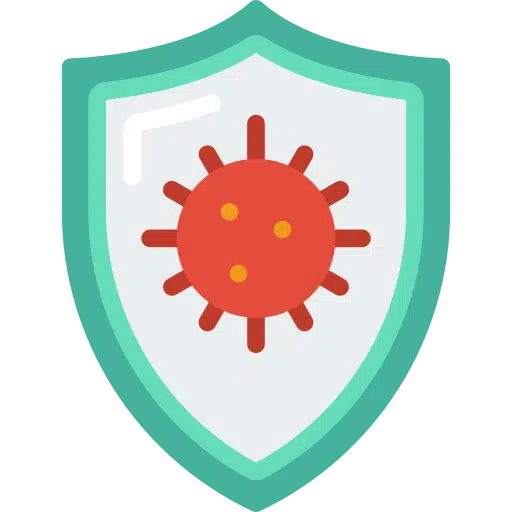
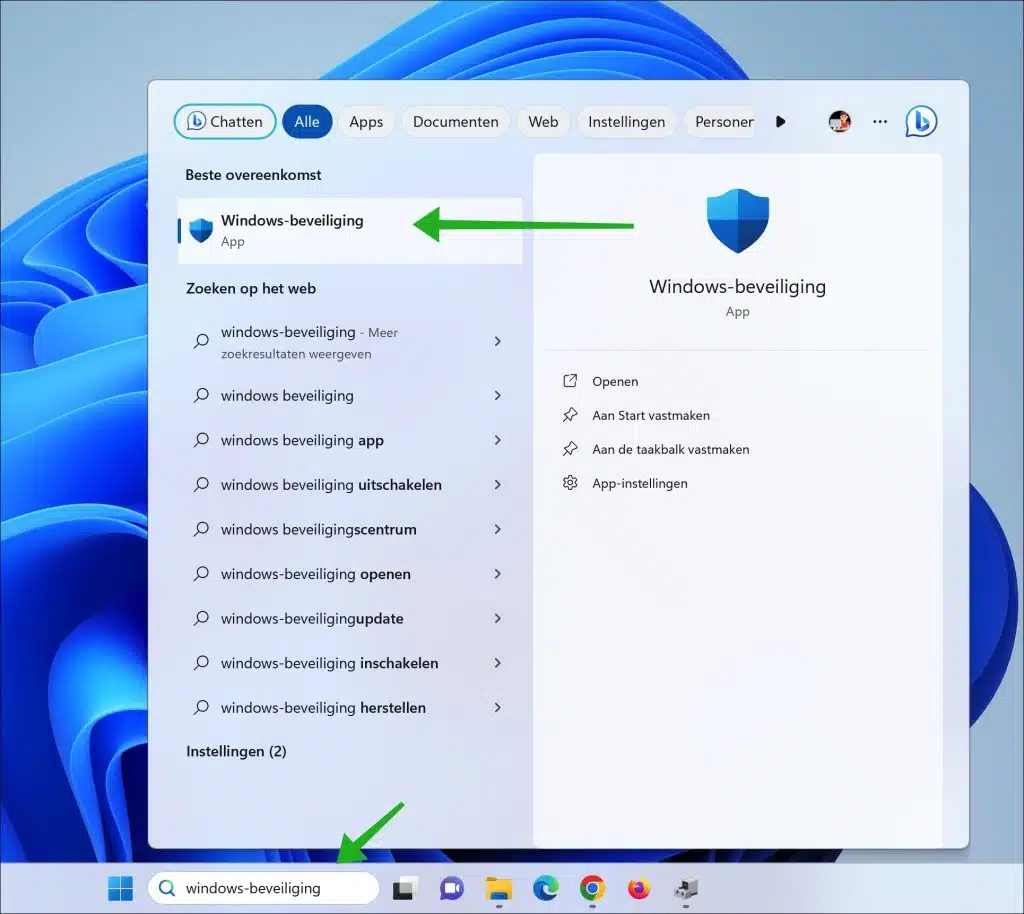
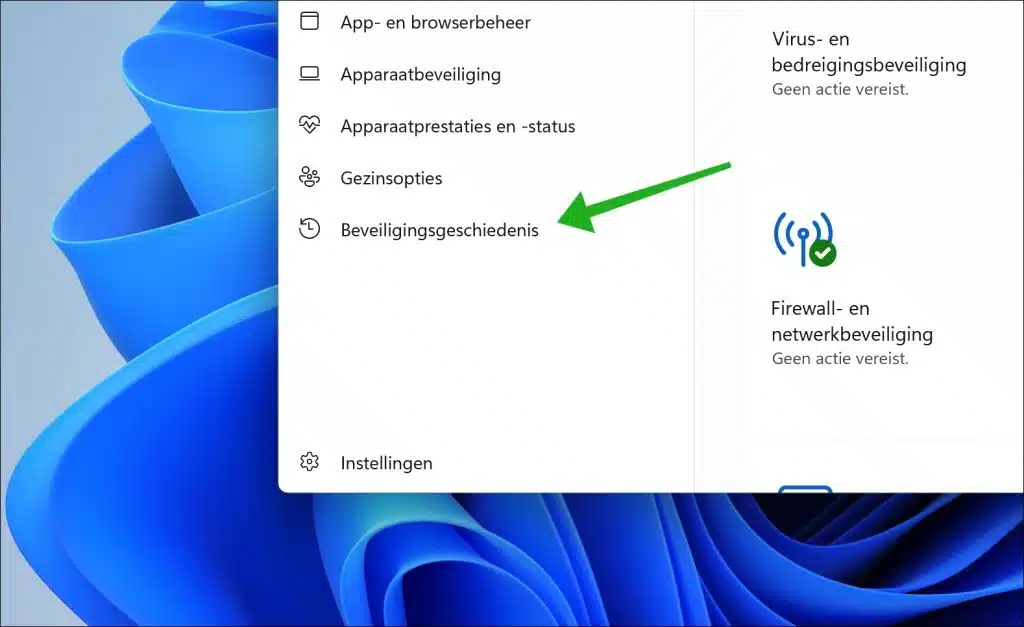
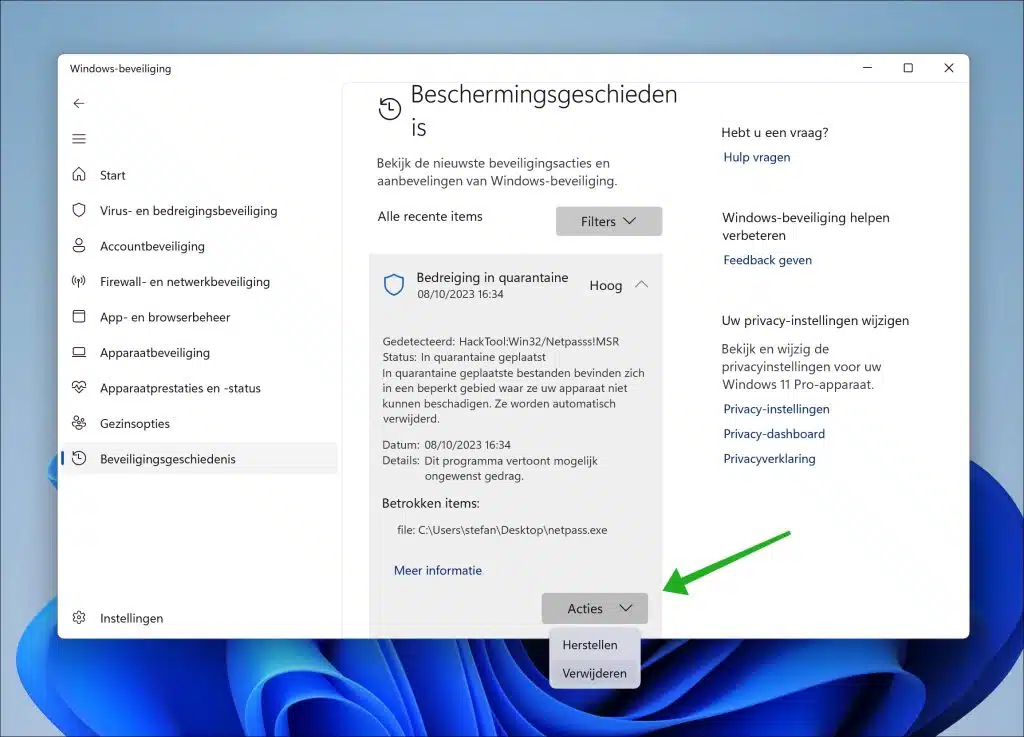
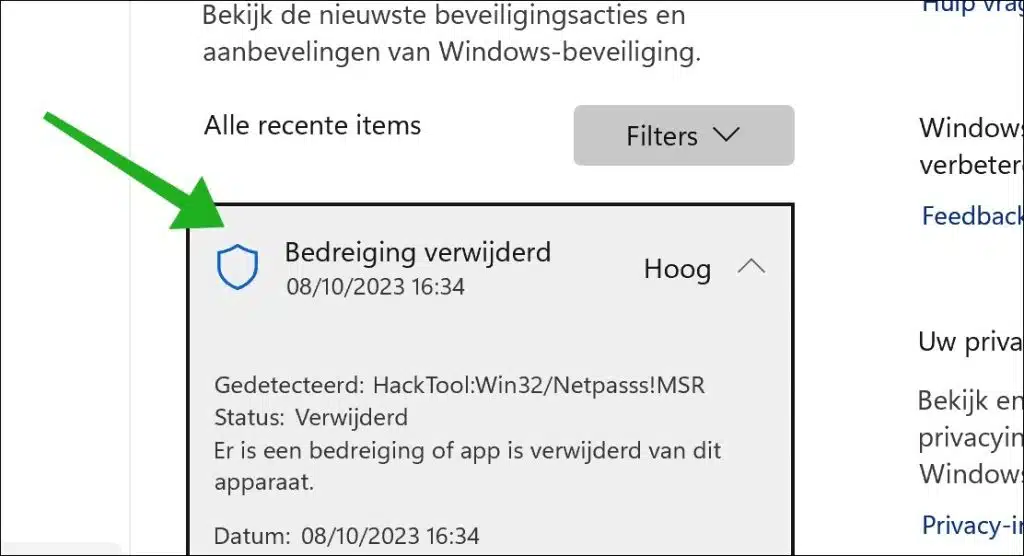
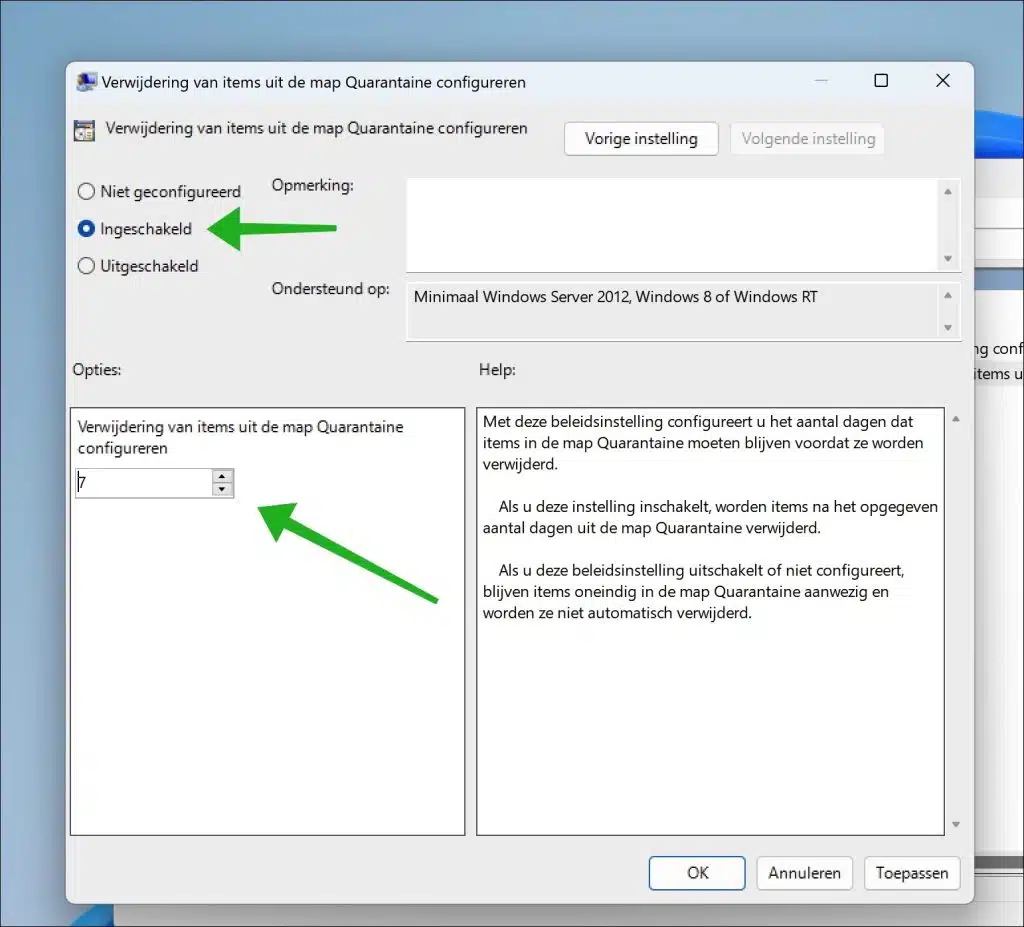
Merci beaucoup pour VOTRE aide avec cette (longue ligne) d'avertissements.